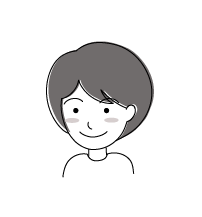イラストACにイラスト素材を投稿したら、自分の作った色と違う色で表示されてしまう・・・
たくさんのイラストの中から選んでもらえるためにも色のイメージも大切なポイントになることもありますね。
結構な数を投稿してしまって、今更だけど、原因とillustratorでの対処方法が知りたい。今回はそんな私のような人に向けてイラストの色の比較も交えて原因と解決方法を書いた記事です。(;^_^A
原因はカラーモードの違い

イラストACに投稿した作品で色が異なってしまう現象は、初心者さんによくありがちなことのようです。
原因は、CMYKとRGBの色空間の違いにあります。CMYKは印刷向けの色空間であり、RGBはデジタル表示向けです。イラストACはRGBを推奨しています。
RGBで保存されたイラストは幅広い色を表現できるため、鮮やかな色を再現できます。
一方、CMYKで保存されたイラストでは再現できない色味があります。特に金色や銀色、薄い色(白色やパステルカラー)は表現できません。
と言われてもちょっと難しくてなんとなくは分かっても未だ納得できてない・・・
とにかくCMYKで作成されたイラストの色が表現できないためこれを解決するには、作品をRGBに変換して投稿する必要があるということです。
CMYKとは?RGBとは?
CMYKとは
CMYKは、印刷物上の色を指定する方式です。
この方式では、シアン、マゼンタ、イエロー、およびキー(黒) (Cyan, Magenta, Yellow, Key)の4色を組み合わせて色を再現します。
CMYKは「減法混色」と呼ばれ、3色を組み合わせて黒色を再現します。

RGBとは
このカラーモードは、ディスプレイ上で使われる色形式です。赤、緑、青 (Red, Green, Blue)の3つの色を混ぜて、光で表現されます。Web用のイラストや画像は主にRGBで作成されます。
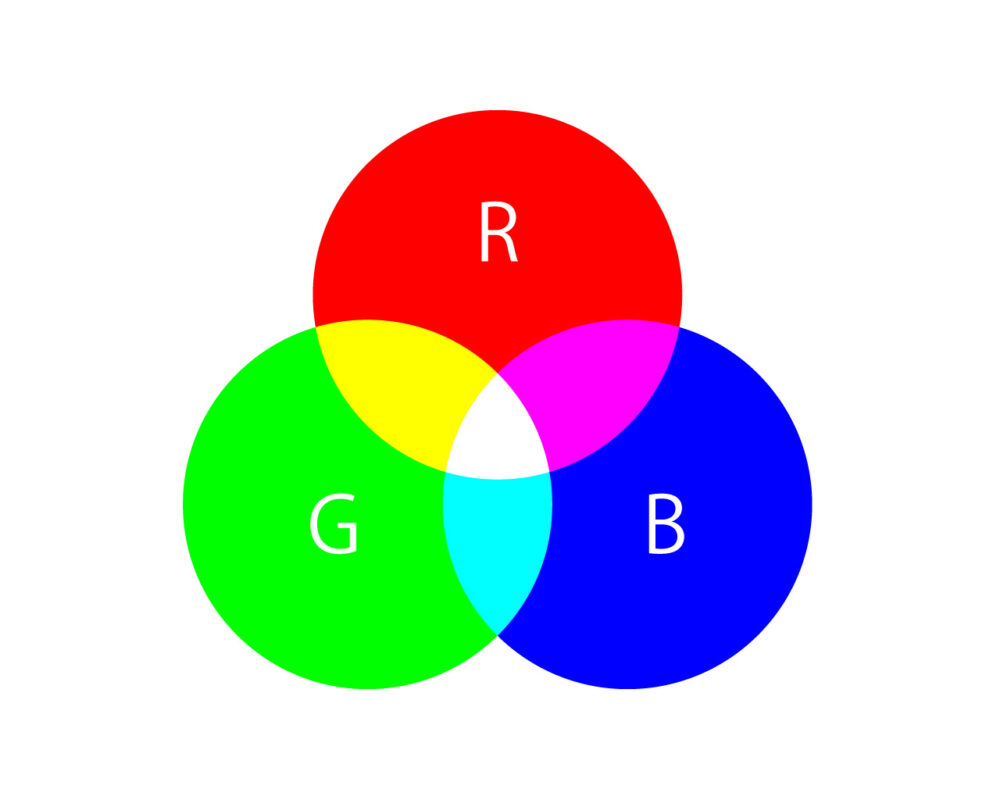
同じイラストのWEB上でのCMYKとRGBの色比較
具体的にどのくらい色が違って見えるのか?参考に載せてみようと思います。
下記のイラストはillustratorで作成した同じイラストデータからCMYKとRGBのJPEGとPNG形式で書き出ししたものです。
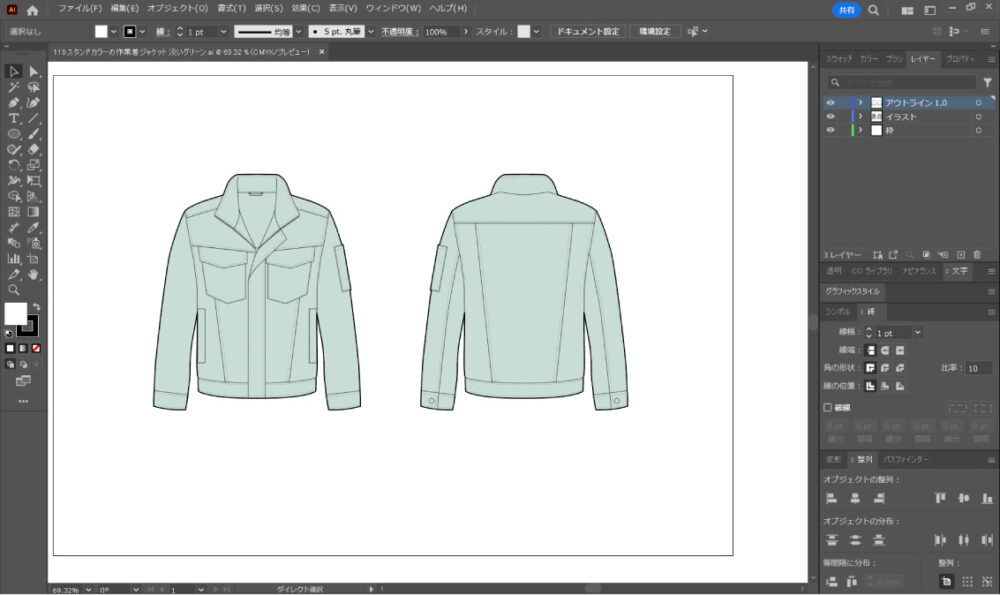
モニターの環境によっては同じ見え方になるかもしれませんが、androidスマホで見ると全く違うことが分かります。
ちなみに手持ちのiPadではCMYKもRGBも同じに見えますがWindowsPCでは同一のイラストなのに同じに見えたり、違って見える時もあります。(参考:液晶パネル、ノングレア/sRGB比100%)
「WindowsPCでは同一のイラストなのに同じに見えたり、違って見える時もある」なぜ?
WEB上ではとにかくできるだけ同じ色に見せるためにRGBにした方が良いということはお分かりいただけるかと思います。
JPEG
CMYK
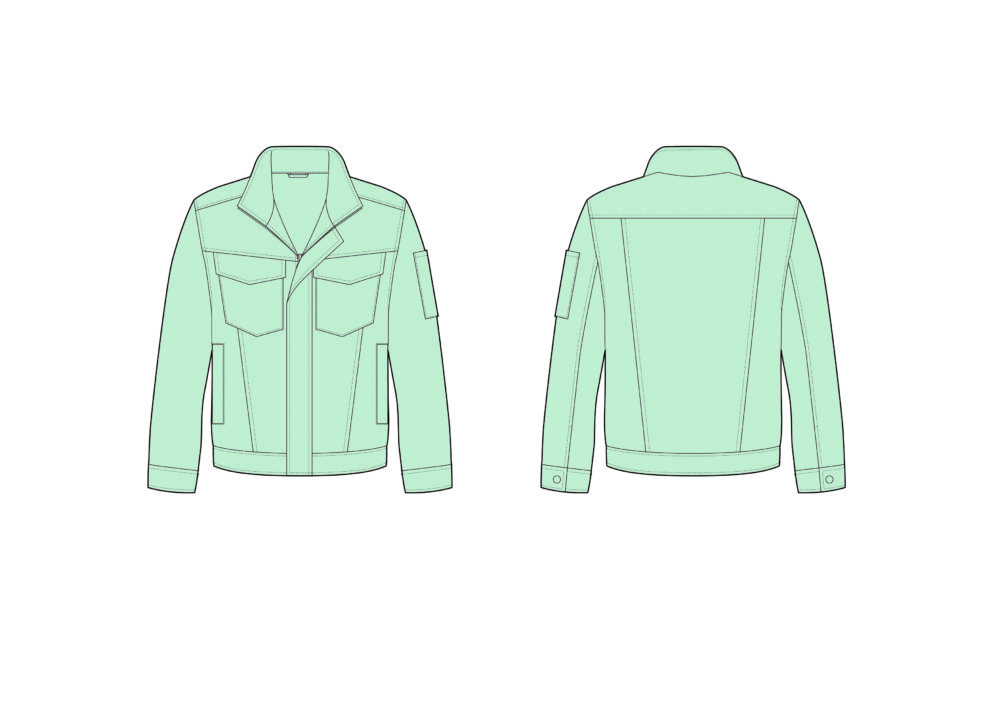
RGB

違いが分かりましたか?
色の違いが分からないという場合は他のデバイスでも確認してみることをお勧めします。
PNG
CMYK

RGB

PNG形式は持っているどのデバイスで見てもCMYKとRGBの違いはわかりませんでしたが、イラストACの推奨しているのはRGBです。
イラストACに投稿できる(推奨)データとRGBカラーモード書き出し方法
イラストACに作品を投稿する場合の推奨データとRGBの書き出し(保存)方法について下記の通りまとめておきますね。
JPEGデータ
・容量:10MBまで
・サイズ:W1600px×H1200px推奨
・解像度:72dpi以上推奨→ 印刷物(年賀状・ポストカードなど)用のデータは300dpi~350dpi推奨
・カラーモード:RGB
illustratorでRGBで書き出す方法
illustratorのカラーモードをCMYKで作成している場合も、JPEGに書き出す時RGBに設定できます。
「ファイル」→「書き出し」→「書き出し形式」→「ファイルの種類:JPEG」→「書き出し」
JPEGオプション:カラーモードをCMYKからRGBに変える→OK
AIまたはEPSデータ
・容量:10MBまで
・サイズ:指定なし
・カラーモード:CMYKまたはRGB(印刷物を想定している素材はCMYKで投稿可)
※必須ではありませんが、なるべく「PDF互換性チェック」を入れて保存します。
Illustratorのカラーモードを変更したい場合
「ファイル」→「ドキュメントのカラーモード」→CMYKかRGBの変更ができます。
PNGデータ
・容量:10MBまで
・サイズ:W1600px×H1200px推奨
・カラーモード:RGB
・背景は必ず透過処理します
PNGについてはCMYKでも色の違いが気にならないのですが、やはりRGM推奨ということなので推奨カラーモードのRGBで保存した方が良いですね。
CMYKのillustratorからRGBのPNG形式で書き出しする方法
「ファイル」→「ファイルのカラーモード」→「RGB」にチェック
「ファイル」→「書き出し」→「書き出し形式」→「ファイルの種類:PNG」→「書き出し」
まとめ

イラストACに投稿するJPEGやPNGはカラーモード「RGB」で保存しましょう。
EPSやAIは印刷に使われることがあるため、これらは「CMYK」でも問題ありません。
投稿した作品の一部データのみ後から差し替えるということはできないため、一旦投稿したイラストを削除して新規投稿する必要があります。
私自身元々、モノクロのイラストで印刷物がメインでと考えて投稿を始め、illustratorでカラーモードはCMYKで作成しています。
後々カラーのイラストも投稿するようになり、今までCMYKのJPEGで多く投稿しているのでどうしようかと思っています・・・(;^_^A
もしかしたら少しづつ差し替えしていくかもしれませんが、今までのはとりあえずそのままにして、今後投稿していくイラストから変えていこうと思っています。
基礎知識として印刷物にはCMYK、WEB用にはRGBで作成します。目的がはっきりしている場合は最初から選んで作成しているかと思います。
ストック素材サイトはダウンロードした人がどのような使い方をされるか最終目的がわからないので迷う方もいるかと思います。そもそも、カラーモードなんて気にしたことないという方もいますよね。
投稿した素材はWEB上で表示されるので、場合によっては色の見え方が重要なポイントになることもあります。
イラストACに作品を投稿する際には推奨されているJPEGとPNGのカラーモードはWEBに適したRGBで保存するということを覚えておきましょう。
以上、イラストACにこれから投稿してみようと思っている方や、作品投稿を始めたけど作品データと投稿後のWEB上の表示される色が違うという方に参考になると嬉しいです。